Cum se reinstalează Windows. Lucrăm independent
Ar trebui să "deranjez" problema, cum să reinstalați Windows, când locuiți în doi pași de la centrul de service și alături este un specialist familiar care este mereu gata să vă ajute? În acest caz, să știe și să fie capabil să utilizeze câteva reguli simple de a instala sistemul de operare de alegere pentru toată lumea. Costul mediu al acestei proceduri este mică și este deloc în ciuda faptului că 99 la sută din acesta se face automat. Cu mâna pe inimă, acești bani sunt cheltuiți mai bine curățați computerul. De fapt, este uneori necesar să lucrăm din greu pentru un expert real, deși această procedură poate fi stăpânită și condusă independent.
Dar de multe ori, stăpânirea științei, cum să reinstalați Windows, ne-am salva vremya.Nesmotrya apariția celei de a șaptea versiune a sistemului de operare de la Microsoft ferestre, mulți utilizatori sunt în nici o grabă la o parte cu un Windows XP dovedit, care a fost considerat inițial experimentale. Pentru a reinstala windose oricare dintre versiunile de mai sus ale necesității de a efectua operațiuni similare.
Chiar înainte de începerea procedurii de instalare a sistemului de operare, este necesar să se efectueze mai multe măsuri pregătitoare. Din momentul în care pregătiți un spațiu pe disc, sistemul va efectua formatarea, este necesar să salvați toate fișierele necesare pe dispozitivul amovibil sau să le transferați pe un disc local vecin.
Uneori, calculatoarele sunt configurate inițial astfel încât utilizatorul să aibă un disc mare care să corespundă dimensiunii unității hard disk. În astfel de situații, este logic să o spargem în mai multe secțiuni. Un instrument convenabil pentru efectuarea acestei operațiuni este Acronis Disk Director.
Rulați programul, selectați modul automat, selectați discul din elementul corespunzător, unde asignăm "teritoriul" pentru noua partiție și setați dimensiunea acesteia. Notificați utilitarul că intenționează să creeze o partiție logică. Ca sistem de fișiere, preferăm NTFS, alegem orice literă pentru numele său. La solicitarea "specificați o etichetă de disc" puteți efectua orice înregistrare, dar, de obicei, lăsați-o goală. Într-o fereastră nouă, după ce ați admirat rezultatul așteptat al lucrării, faceți clic pe butonul "Finalizare".
Este posibil ca Disk Director să repornească sistemul de mai multe ori, dar vă va informa în mod constant despre progresul lucrării. Când totul este terminat și după repornirea viitoare apare o fereastră Windows familiară, puteți continua să lucrați.
Înainte de a reinstala Windows, vom efectua o revizuire a fișierelor și dosarelor noastre, vom salva numai cele mai necesare și pur și simplu vom scăpa de restul gunoiului.
Când se fac toate operațiunile pregătitoare, mergeți direct la reinstalare. De exemplu, să descriem cum să reinstalați Windows XP. A șaptea versiune repetă aproape complet aceste pași.
Introducem discul cu distribuția în și Reportim calculatorul. Se va afișa mesajul "Apăsați orice tastă pentru a porni din CDhellip;", vom îndeplini această cerință și faceți clic pe orice buton.
Uneori în setările BIOSrsquo există o opțiune de încărcare nu din unitate, de pe unitatea hard disk. Apoi trebuie să le schimbați. Pentru aceasta, înainte de a porni sistemul, faceți clic pe Ștergere. În timp ce cele mai frecvente sunt două variante ale BIOSrsquo.
În BIOS-ul AMI cu un design albastru închis pe un fundal gri, selectați fila Boot din partea de sus, plasați unitatea acolo ca primul dispozitiv de încărcare. Pentru hard disk am plasat locul al doilea. Controlăm butoanele plus, minus sau PageUp și PageDown.
Pentru BIOS-ul premiu cu design roșu-galben pe un fundal albastru strălucitor, trebuie să accesați funcțiile Advanced BIOS și să configurați șirul First Boot Device. Ieșirea din BIOSrsquo-a apare atunci când dați clic pe Salvați Ieșiți sau tasta standard F10.
Unele plăci de bază moderne folosesc meniul de boot Qiuck, care determină dispozitivul pentru boot-ul inițial. De obicei este fixat pentru F8 sau F12.
După pornirea instalării, ignorăm toate ofertele de sistem până când partiția este selectată pe hard disk. În mod tradițional, este o unitate C. Suntem de acord să formatăm rapid în NTFS.
În etapa finală, când Windows XP cu succes găzduit pe calculatorul dvs., vom reveni din BIOS din nou și vom reveni la primul dispozitiv.
Pe această instrucțiune, cum să reinstalați Windows, puteți să terminați, deoarece urmați setările de utilizator obișnuite, cu care vă puteți descurca cu ușurință.
 Ferestre blocate. Ce ar trebui să fac?
Ferestre blocate. Ce ar trebui să fac? Cum reinstalez Windows după ce se blochează sau viruși?
Cum reinstalez Windows după ce se blochează sau viruși? Vom afla cum să aflăm ce Windows se află pe computer
Vom afla cum să aflăm ce Windows se află pe computer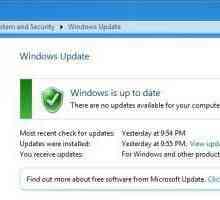 Cum se anulează actualizarea Windows 7: instrucțiuni
Cum se anulează actualizarea Windows 7: instrucțiuni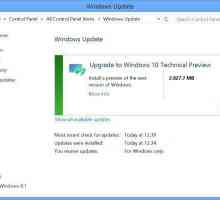 Nu veniți să actualizați Windows 10 - bucurați-vă sau plângeți?
Nu veniți să actualizați Windows 10 - bucurați-vă sau plângeți? Windows Update Error 0x80070057: cauze și soluții
Windows Update Error 0x80070057: cauze și soluții Blade and Soul: Eroare 1073, soluții
Blade and Soul: Eroare 1073, soluții Cum se reinstalează Windows pe un laptop?
Cum se reinstalează Windows pe un laptop? Cum se actualizează automat Windows-ul? Sfaturi simple pentru utilizatorii novici
Cum se actualizează automat Windows-ul? Sfaturi simple pentru utilizatorii novici Cum se face upgrade la Windows XP? Sfaturi pentru utilizatorii începători
Cum se face upgrade la Windows XP? Sfaturi pentru utilizatorii începători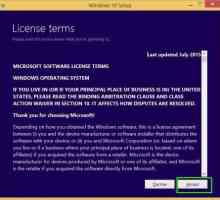 Reinstalați Windows 10 în timp ce mențineți licența: cât de realist este și cum să procedați astfel?
Reinstalați Windows 10 în timp ce mențineți licența: cât de realist este și cum să procedați astfel? "Windows 11" - numele următoarei versiuni a sistemului de operare de la Microsoft?
"Windows 11" - numele următoarei versiuni a sistemului de operare de la Microsoft? Cum se instalează DirectX 11 pe Windows 7: Instrucțiuni
Cum se instalează DirectX 11 pe Windows 7: Instrucțiuni Windows Installer: Depanare.
Windows Installer: Depanare. Cum să dezinstalați Windows: pregătiți pentru reinstalare
Cum să dezinstalați Windows: pregătiți pentru reinstalare Cum se activează Windows XP și începeți să lucrați cu un PC
Cum se activează Windows XP și începeți să lucrați cu un PC Cum se elimină Internet Explorer
Cum se elimină Internet Explorer Modul de compatibilitate
Modul de compatibilitate C: Windows System32 Sdclt.exe - o parte integrantă a Windows
C: Windows System32 Sdclt.exe - o parte integrantă a Windows Cum instalez Windows din Windows?
Cum instalez Windows din Windows?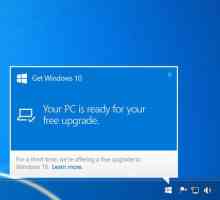 Ce este Windows 10 Upgrade Advisor?
Ce este Windows 10 Upgrade Advisor?
 Cum reinstalez Windows după ce se blochează sau viruși?
Cum reinstalez Windows după ce se blochează sau viruși? Vom afla cum să aflăm ce Windows se află pe computer
Vom afla cum să aflăm ce Windows se află pe computer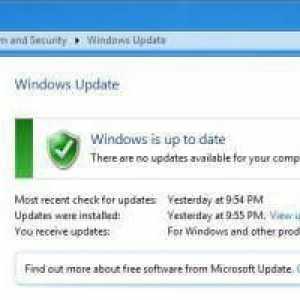 Cum se anulează actualizarea Windows 7: instrucțiuni
Cum se anulează actualizarea Windows 7: instrucțiuni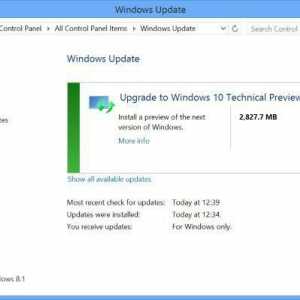 Nu veniți să actualizați Windows 10 - bucurați-vă sau plângeți?
Nu veniți să actualizați Windows 10 - bucurați-vă sau plângeți? Windows Update Error 0x80070057: cauze și soluții
Windows Update Error 0x80070057: cauze și soluții Blade and Soul: Eroare 1073, soluții
Blade and Soul: Eroare 1073, soluții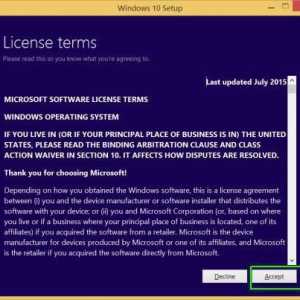 Reinstalați Windows 10 în timp ce mențineți licența: cât de realist este și cum să procedați astfel?
Reinstalați Windows 10 în timp ce mențineți licența: cât de realist este și cum să procedați astfel?